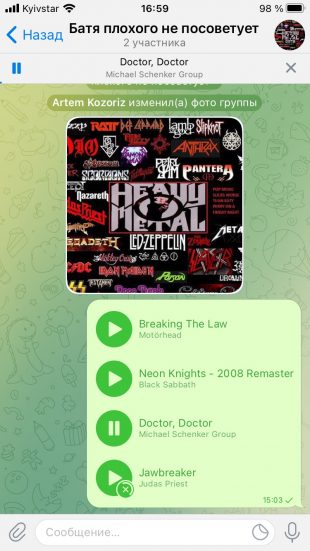
Музика в Telegram: як додати та слухати онлайн та офлайн
Що потрібно знати, перш ніж завантажувати музику в Telegram
Ще недавно з музикою все було досить просто. Люди безперешкодно завантажували та скачували треки, і всім здавалося, що так нормально. Однак це завжди йшло врозріз із законом про авторське право. І у 2010-х роках за його порушення почали справді залучати довідповідальності. Перш ніж завантажувати треки в інтернет, у тому числі в Telegram, варто згадати деякі речі.
Розповсюджувати музику без дозволу правовласника заборонено
У будь-якої пісні чи мелодії є законний правовласник. Він є, навіть якщо ви десь випадково натрапили на фрагмент музичного твору й гадки не маєте, що це й звідки. І тільки він може безперешкодно поширювати контент і взагалі робити з ним все, що заманеться.
За замовчування право на твір, тобто можливість використовувати його у будь-якій формі, належить автору. Але він може його передати — студії звукозапису, продюсеру чи комусь ще. І тоді вони вирішують, що робити із піснею. У тому числі, можуть заборонити автору виконувати власні треки.
Без побоювання завантажувати музику в інтернет можна у двох випадках:
- Ви автор і нікому не передавали виняткових прав.
- Правовласник дозволив вам це робити.
Зверніть увагу: іноді виконавці викладають пісні у вільний доступ, щоб усі могли їх слухати. Здається, вже в цьому випадку з ними можна робити будь-що. Але не обов’язково. Найкраще уточнити, що саме дозволено. Наприклад, буває, що завантажувати мелодію можна, а завантажувати не можна: група хоче, щоб усі приходили на їхній майданчик. Ця інформація, як правило, доступна на сайті автора.
Змінити мелодію недостатньо, щоб не порушити авторських прав
Без згоди автора не можна змінювати, скорочувати твір, додавати до нього щось.
З класикою варто бути обережнішим
Але є нюанс. Виконання також захищається авторськими правами. Наприклад, зіграти твір Чайковського та викласти це у Мережу можна. А запис симфонії Чайковського у виконанні Лондонського симфонічного оркестру не можна.
Загалом, будьте уважнішими і не порушуйте авторські права. Не лише правильно з погляду закону, а й чесно стосовно автору. Зазвичай розповсюджують музику, яка подобається. І якщо ви високо оцінили творчість, хіба не варто бути за неї достатньо вдячною, щоб не займатися піратством?
Як додати музику до Telegram
Вбудований медіаплеєр дозволяє прослуховувати треки з будь-якого місця на Telegram, але це досить незручно. Існує кілька варіантів організації музики: обране, приватний канал, загальна група. Кожен із них гарний по-своєму.
Наприклад, обране краще використовувати для зберігання всієї бази музики, канали — як аналог плейлистів за жанрами та настроєм, а спільні групи — як спільні збірки аудіо для друзів зі схожими уподобаннями.
Ось як можна додати свої аудіофайли.
У обране

Відкрийте Telegram на комп’ютері, клацніть по рядку пошуку, а потім по іконці “Вибране”.
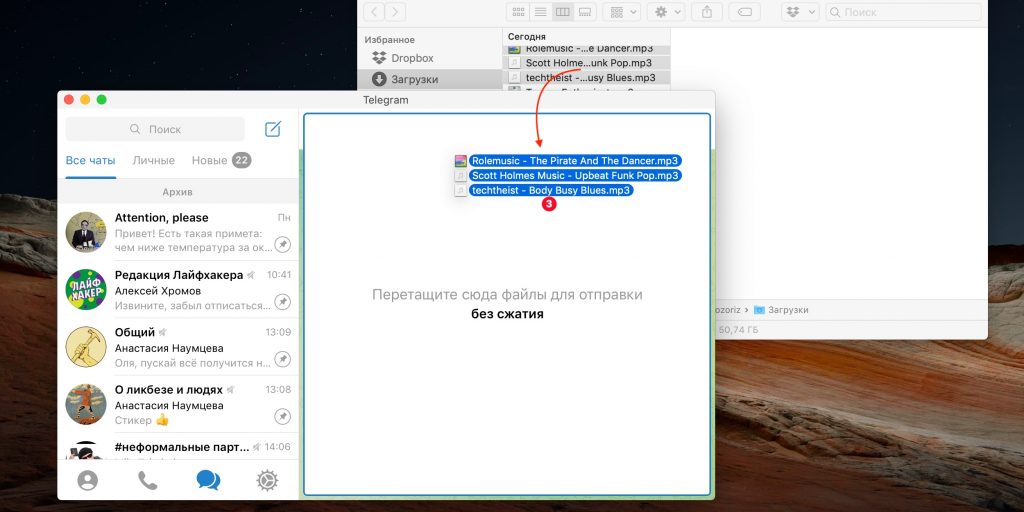
Перетягніть файли у вікно чату.
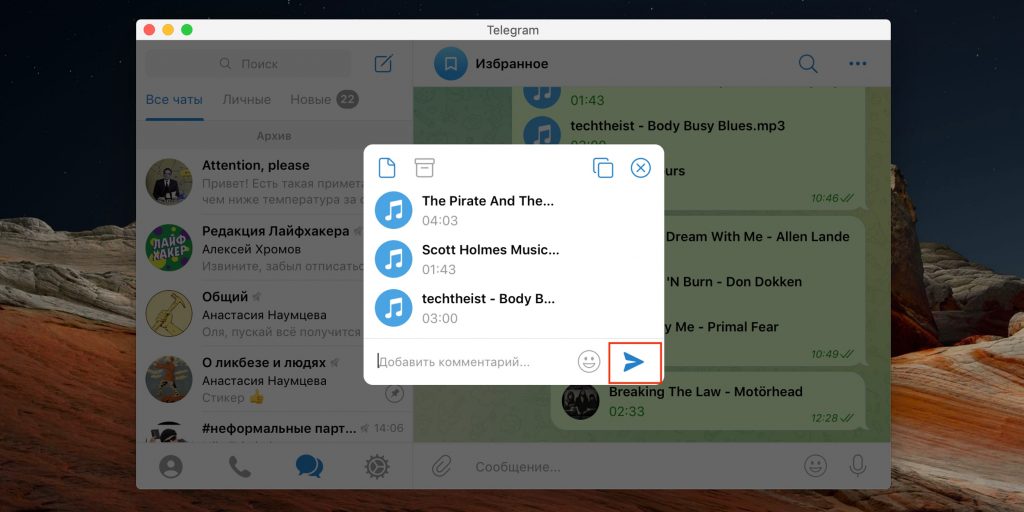
Додайте коментар, якщо хочете, та натисніть «Надіслати». Оскільки дані згрупуються в одне повідомлення, це можна використовувати, наприклад, для підпису назв альбомів.
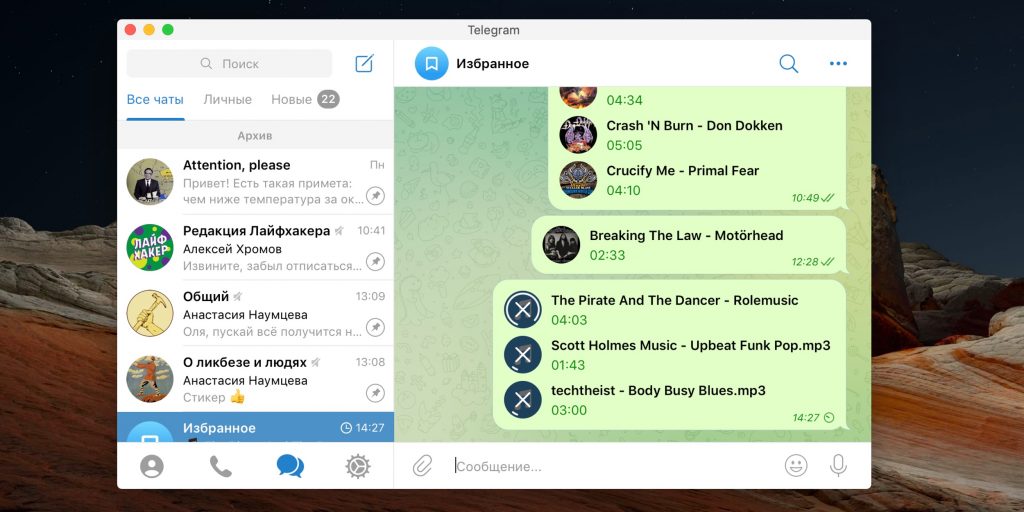
Дочекайтеся закінчення завантаження.
У приватний канал
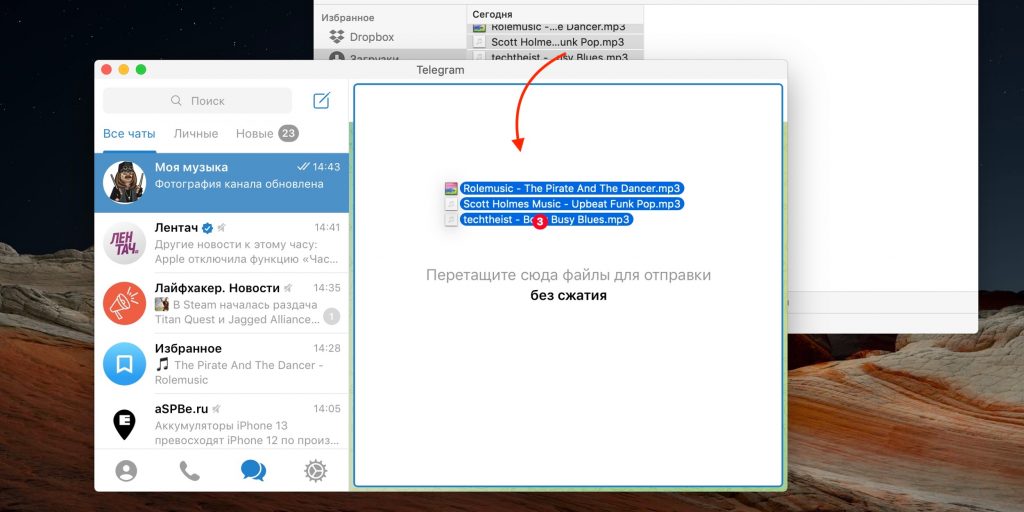
Створіть канал , відкрийте його у програмі на комп’ютері та просто перетягніть у вікно бажані треки.
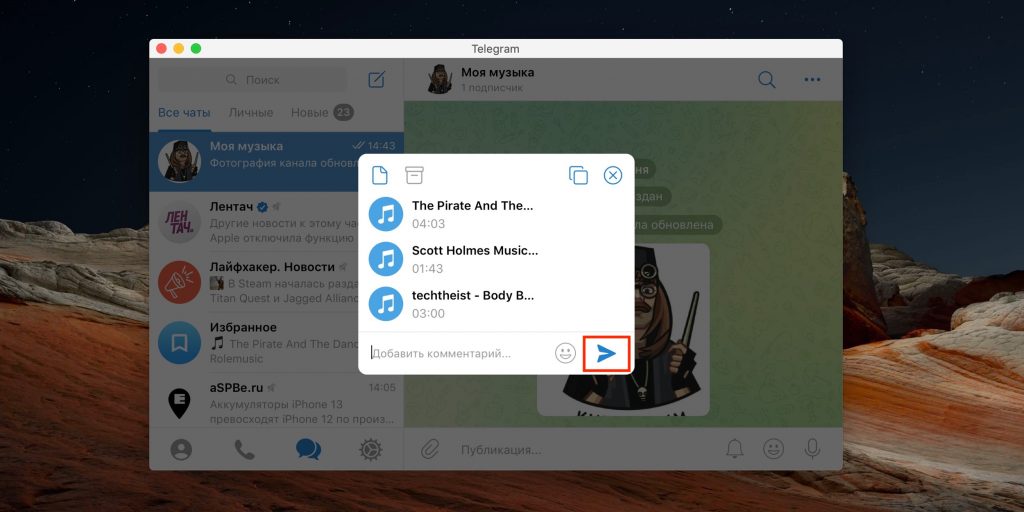
Додайте при необхідності коментар та натисніть кнопку зі стрілочкою.
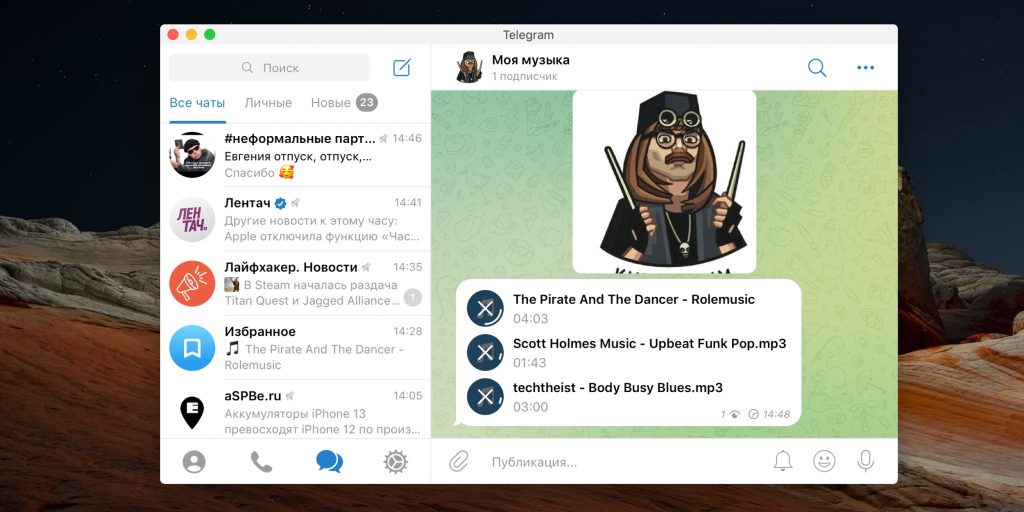
Відразу після завантаження файли будуть доступні для прослуховування.
До загальної групи
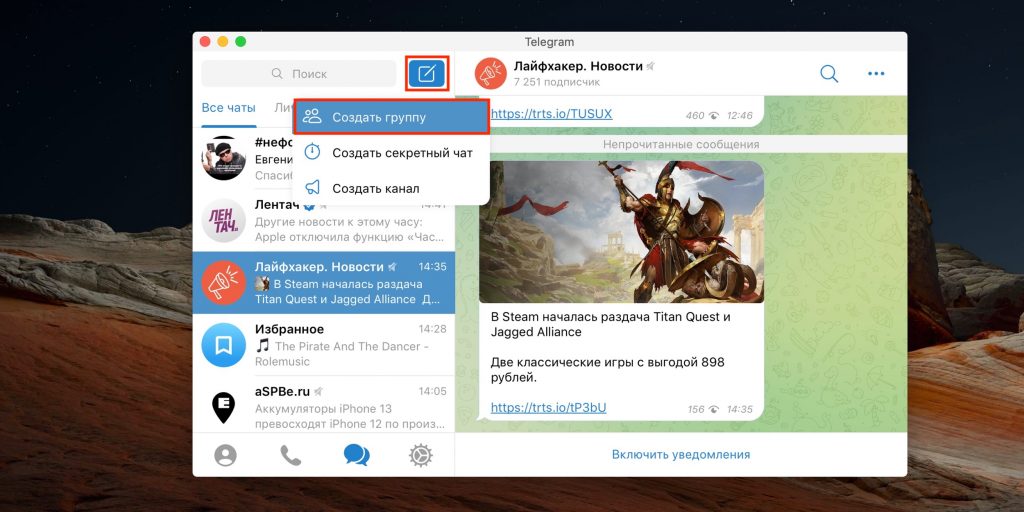
Відкрийте Telegram на комп’ютері, натисніть кнопку нового повідомлення і натисніть «Створити групу».
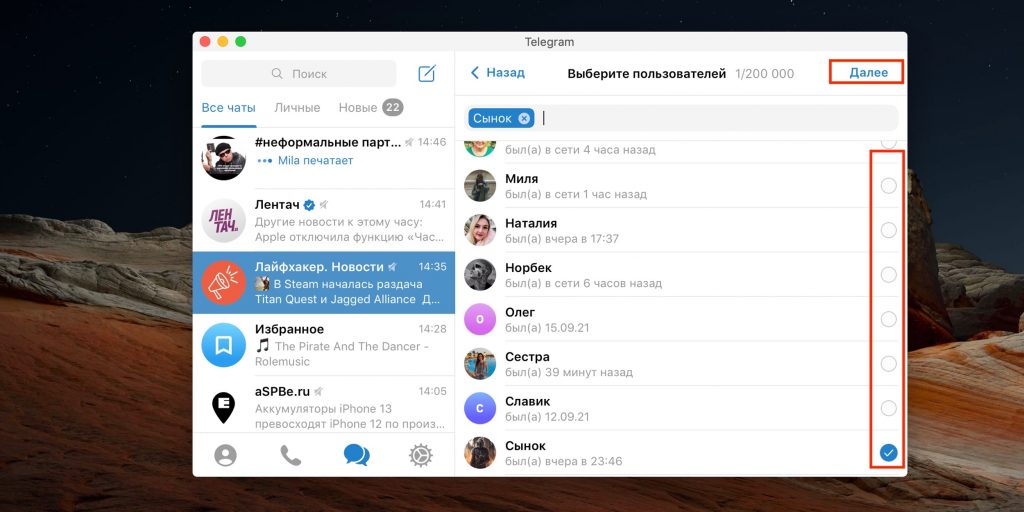
Виберіть людей, з якими хочете ділитися музикою, та клацніть «Далі».
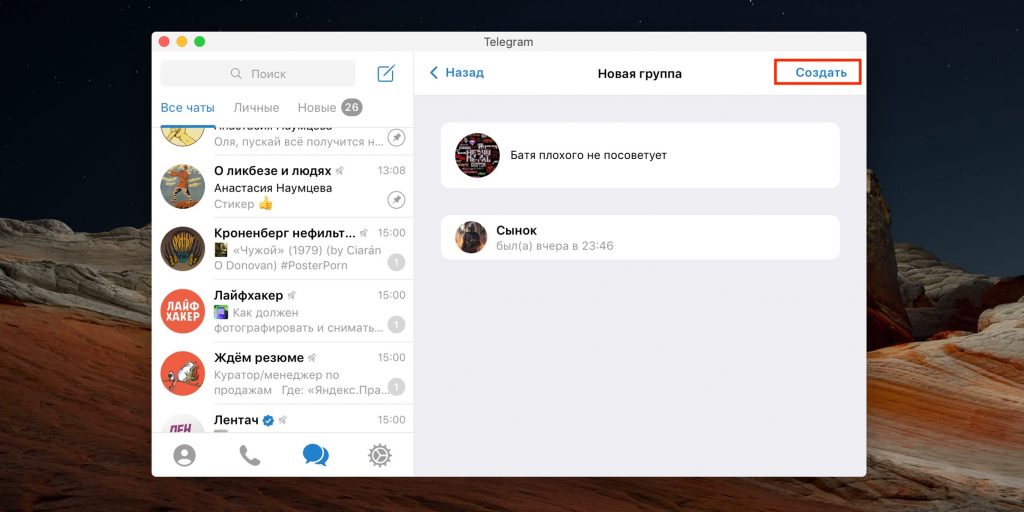
Натисніть кнопку «Створити».
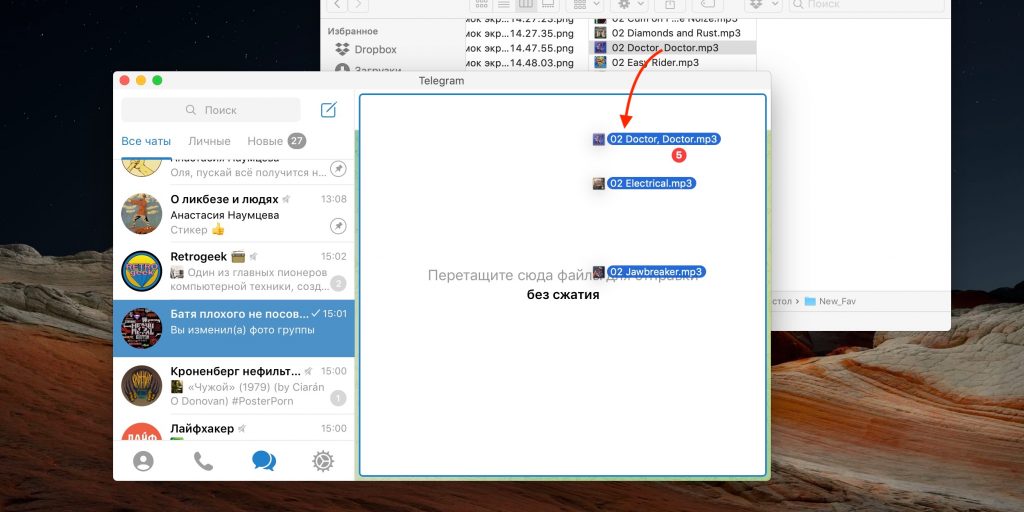
Перетягніть аудіофайли в чат.
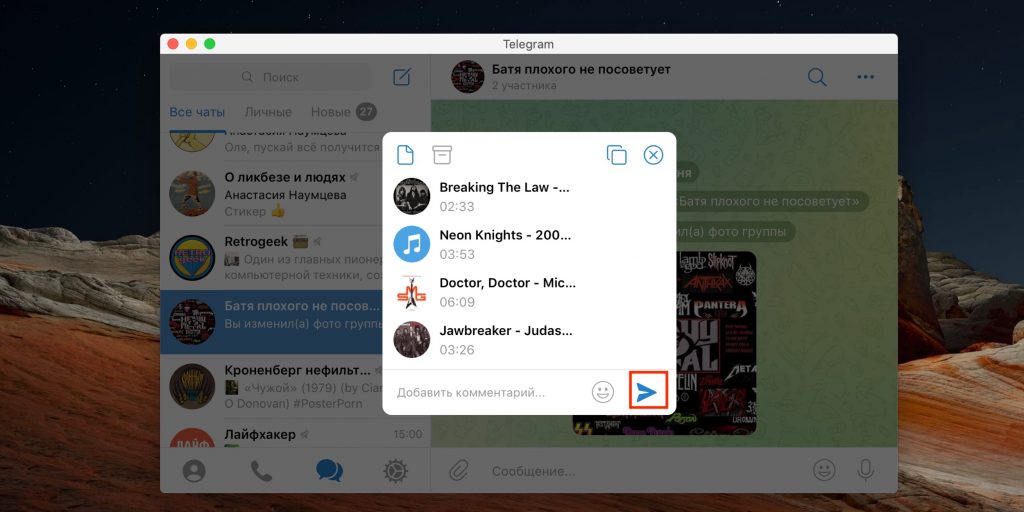
Прикріпіть коментар, якщо хочете, та натисніть кнопку зі стрілкою.
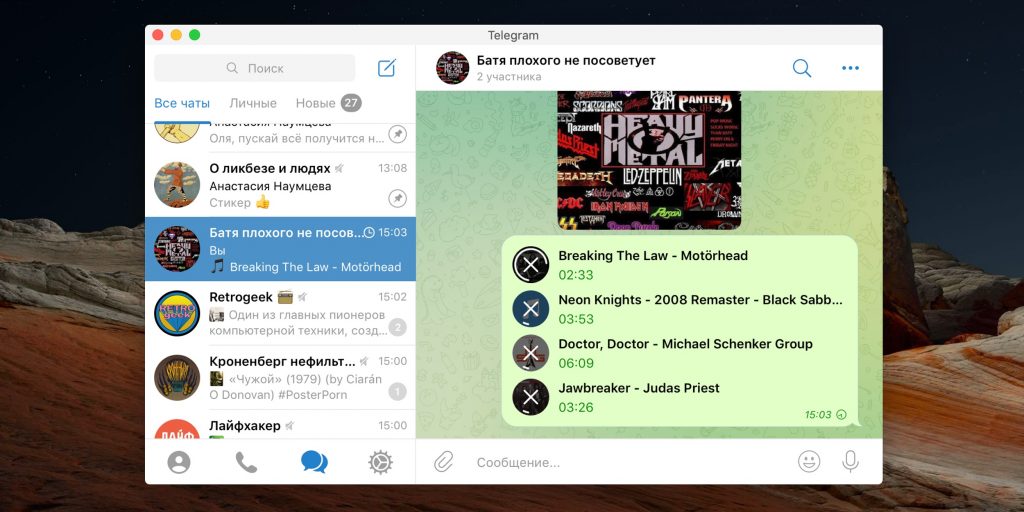
Дочекайтесь закінчення завантаження, і треки можна буде прослухати.
Як слухати музику в Telegram онлайн
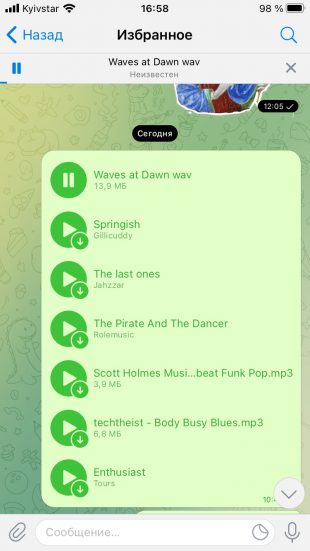
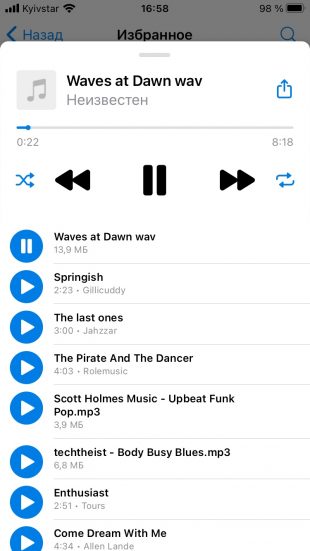
Для прослуховування музики в Telegram достатньо відкрити один із аудіофайлів, де б він не був. Після цього відтворення запуститься у вбудованому плеєрі. Тут можна перемикати треки, змінювати режим відтворення, а також просто згорнути програму, і пісні продовжать звучати на тлі.
Технічно Telegram не вміє відтворювати аудіо онлайн: під час відкриття файл завжди завантажується в пам’ять пристрою та грає вже звідти. Коли перший трек закінчиться, автоматично зберігається і починає відтворюватись другий, і так далі. По суті це і є відмінність від офлайн-режиму.
Як слухати музику в Telegram офлайн
З вказаної вище причини без інтернету також можна відтворювати треки, навіть якщо не буде з’єднання з серверами Telegram. Для офлайн-роботи пісні мають бути завантажені. Інакше, коли черга дійде до треку, що не збережений у кеші, музика зупиниться.
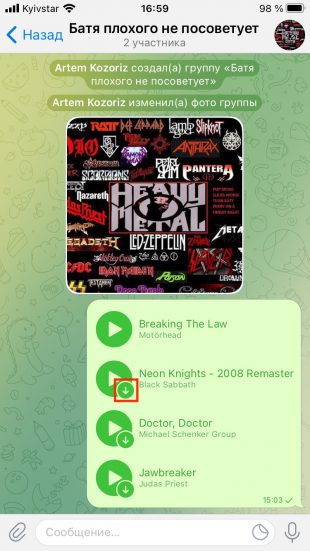
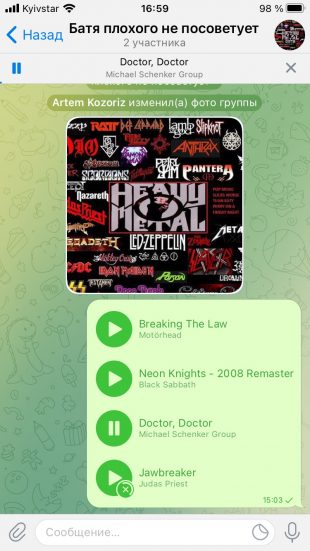
Щоб відтворювати музику без інтернету, достатньо прослухати пісню один раз або просто натиснути її назву в чаті. Після цього гурток зі стрілкою поруч із кнопкою Play пропаде, і трек буде доступний офлайн. По цьому значку можна зрозуміти, які файли завантажені, а які ні.
Як очистити кеш в Telegram від музики
Оскільки завантажені треки займають місце в пам’яті пристрою, він може закінчитися. Якщо ви бажаєте його очистити, можна видалити аудіофайли з кеша.
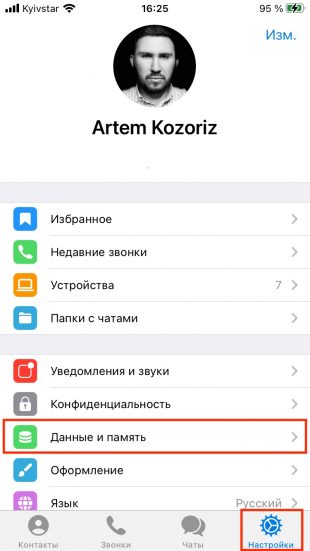
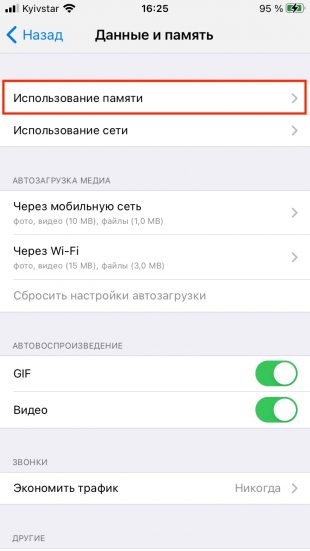
Для цього відкрийте параметри Telegram і перейдіть до розділу “Дані та пам’ять”, а потім – у “Використання пам’яті”.
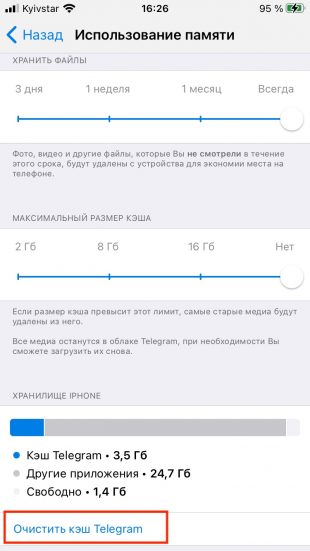
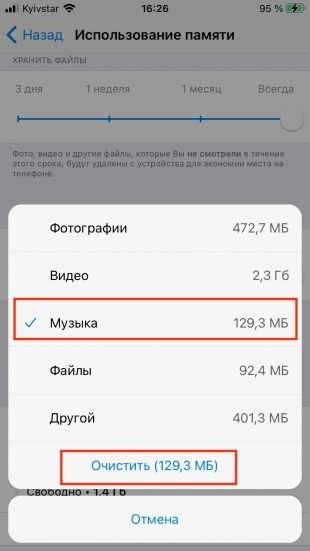
Натисніть «Очистити кеш Telegram», позначте пункт «Музика» та натисніть «Очистити».
Це працює і навпаки. Щоб музика завжди була з вами, можна зняти з неї галочку і видалити з кеша інший контент.
Також зверніть увагу на налаштування часу зберігання файлів. Якщо не встановлено параметр “Завжди”, то треки, які ви давно не слухали, будуть видалятися для економії місця.
Як скачати музику з Telegram
Після додавання до вибраного або один з ваших каналів, треки зберігаються на серверах Telegram. Там вони завжди доступні для повторного завантаження, навіть якщо видалити їх з кеша. Але їх можна завантажити і в пам’ять пристрою, щоб, наприклад, відкрити в іншій програмі. Ось як це зробити.
На смартфоні
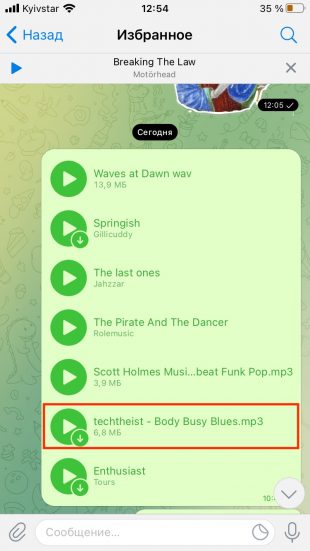
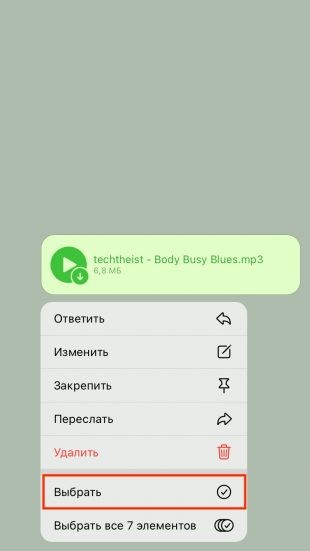
Виділіть потрібну пісню і топніть «Вибрати».
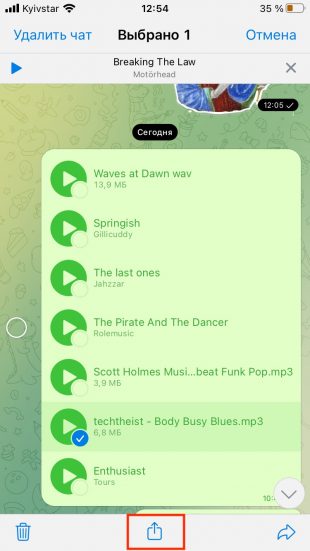
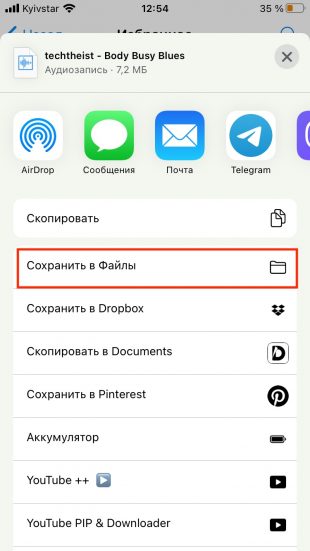
Натисніть кнопку “Поділитися”, а потім “Зберегти у Файли” (на iOS) або “Зберегти в Музику” (на Android).
На комп’ютері
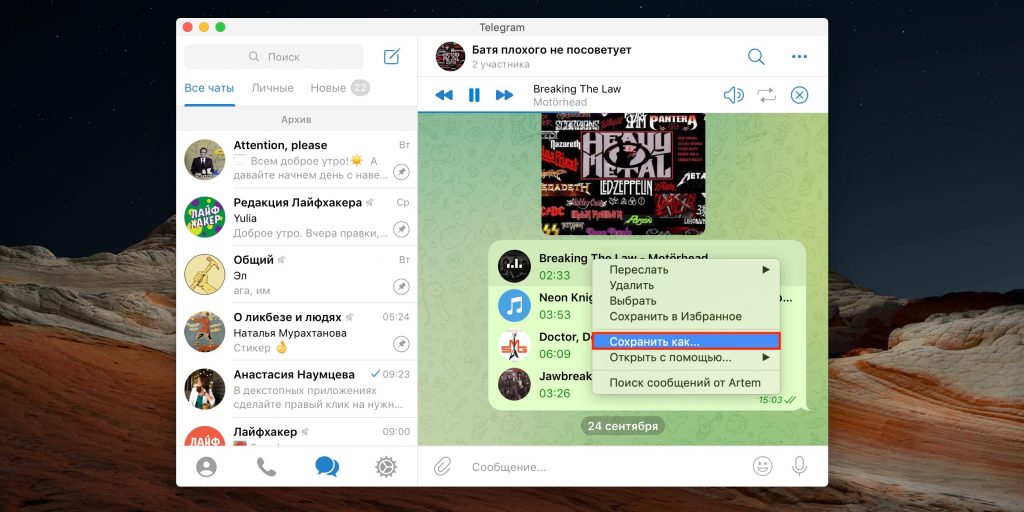
У десктопних програмах клацніть правою кнопкою миші по потрібному треку і оберіть «Зберегти як…» на macOS або «Зберегти аудіофайл як…» на Windows.


